Hoe u WMA naar MP3 converteert in 4 tools
Als je ooit hebt geprobeerd een WMA-bestand (Windows Media Audio) af te spelen op een apparaat dat het niet ondersteunt, weet je hoe frustrerend dat kan zijn. Hoewel WMA-bestanden een behoorlijke kwaliteit bieden, is het MP3-formaat universeel compatibeler op apparaten en mediaspelers. Als je muziekbestanden naar je telefoon wilt verwijderen, afspeellijsten op meerdere apparaten wilt maken of gewoon je bibliotheek wilt vereenvoudigen, kan het overzetten van WMA naar MP3 het leven een stuk eenvoudiger maken. In deze gids verzamelen we de beste 4 manieren om WMA naar MP3 converteren en lees verder voor meer details.
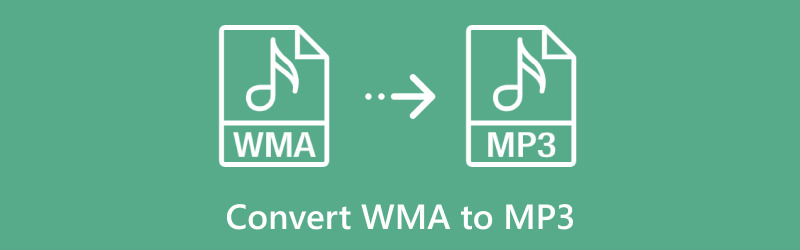
- GIDSENLIJST
- 1. Hoe WMA naar MP3 converteren - ArkThinker Video Converter Ultimate
- 2. Hoe WMA naar MP3 converteren - VLC Media Player
- 3. Hoe converteer je WMA naar MP3 - CloudConvert
- 4. Hoe WMA naar MP3 converteren - FFmpeg
1. Hoe WMA naar MP3 converteren - ArkThinker Video Converter Ultimate
ArkThinker Video Converter Ultimate is een krachtige, veelzijdige software voor het converteren van bijna elk mediaformaat naar een ander. Deze software heeft een eenvoudige interface die het supergemakkelijk maakt om WMA-bestanden te converteren naar MP3's zonder dat dit ten koste gaat van de kwaliteit. Het is ideaal voor iedereen die veel WMA-bestanden heeft en ze allemaal in één keer moet converteren. Bovendien kunt u, voordat u de MP3's opslaat, instellingen zoals audiobitsnelheid, codec en samplefrequentie aanpassen om het geluid precies goed te krijgen.
Kenmerken van ArkThinker Video Converter Ultimate
• Ondersteunt meer dan 1000 audio- en videoformaten, waaronder WMA, MP3, WAV en meer.
• Audioverbetering zoals audio-ruisonderdrukking, aanpassing van het audiovolume, enz.
• Hoge kwaliteit output, waardoor de MP3-bestanden kristalhelder zijn.
• Meer dan 20 hulpmiddelen in de gereedschapskist om uw video- en audiobestanden te verfijnen.
Hoe u ArkThinker Video Converter Ultimate gebruikt om WMA naar MP3 te converteren:
Download en installeer de WMA naar MP3 converter software gratis met behulp van de daarvoor bestemde knoppen.
Open het conversieprogramma en klik vervolgens op de knop Bestanden toevoegen knop om uw WMA-audiobestanden te uploaden. U kunt afzonderlijke WMA-bestanden selecteren of een hele map kiezen voor batchverwerking.
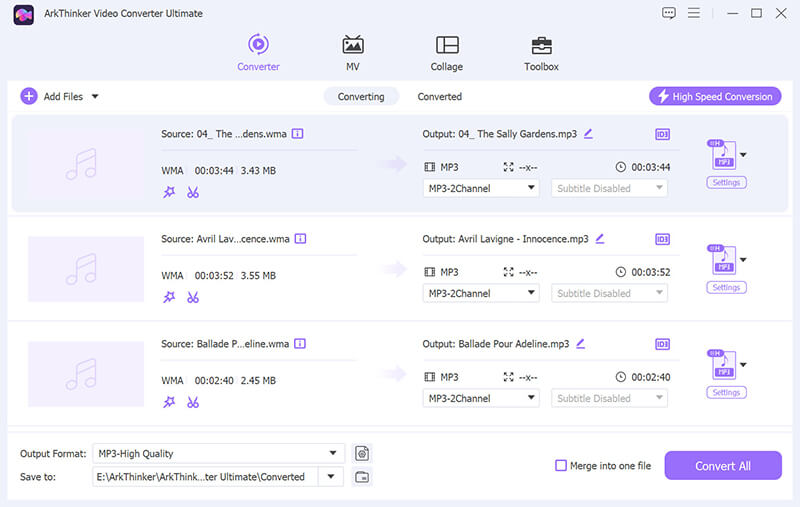
Ga in de vervolgkeuzelijst Uitvoerformaat naar Audio sectie en selecteer MP3 in het keuzemenu Uitvoerformaat.
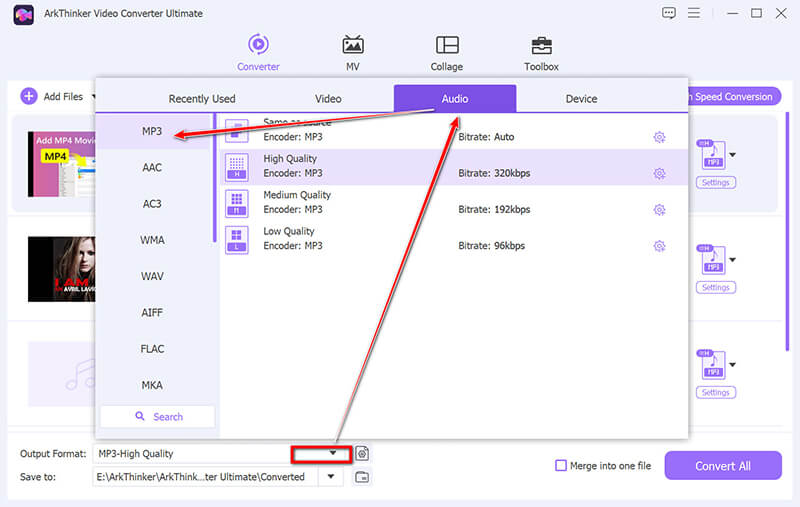
Indien gewenst, gebruik de optie Aangepast profiel naast MP3 om instellingen zoals codec, kanalen, bemonsteringsfrequentie en bitsnelheid te wijzigen. Nadat u aanpassingen hebt gemaakt, klikt u op OK om uw instellingen op te slaan.
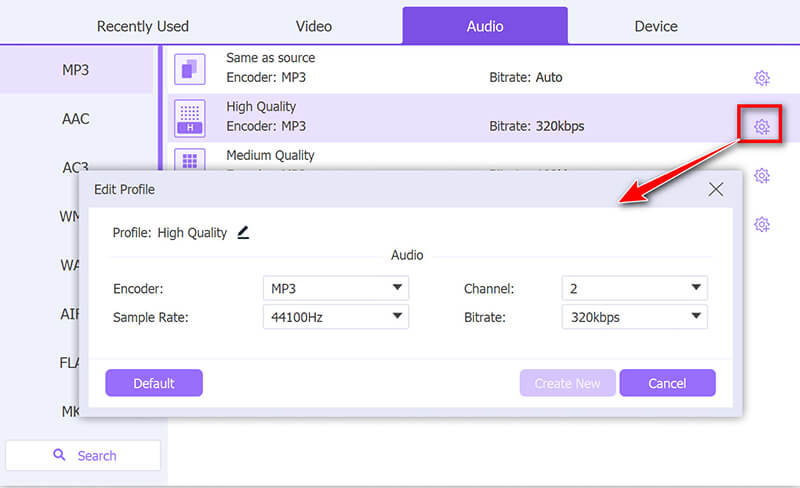
Voordat u op de Alles omzetten knop, controleer dan of u de juiste uitvoermap onderaan het scherm hebt gekozen. Op deze manier worden uw geconverteerde MP3-bestanden opgeslagen waar u ze wilt hebben.
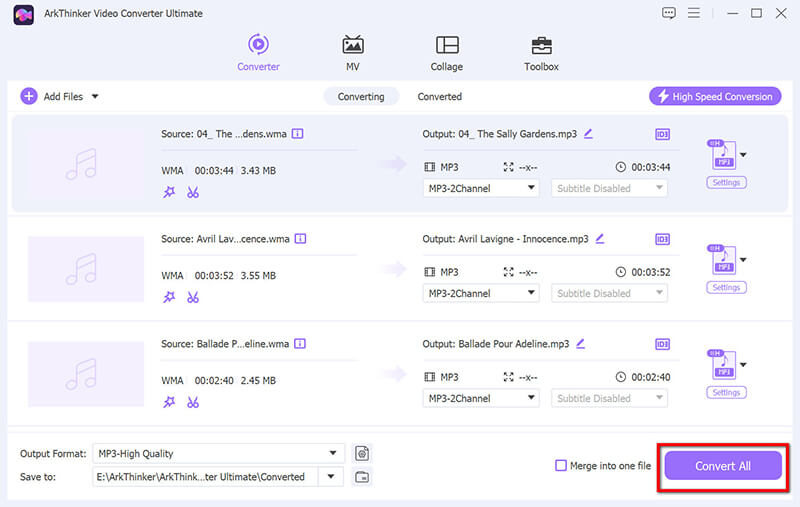
Bovendien biedt deze tool functies voor het bewerken van MP3-bestanden, zoals een MP3-snijder en tag-editor, waardoor het een ideale keuze is voor gebruikers die meerdere bestanden moeten beheren en volledige controle willen hebben over de uitvoerinstellingen.
Samenvatting: Deze methode is ideaal voor gebruikers met meerdere WMA-bestanden die een snelle, efficiënte oplossing met minimaal kwaliteitsverlies willen. ArkThinker Video Converter Ultimate is een fantastische tool vanwege de snelheid en de gebruiksvriendelijke interface, waardoor het voor iedereen eenvoudig te gebruiken is.
2. Hoe WMA naar MP3 converteren - VLC Media Player
VLC Media Player staat bekend om zijn brede ondersteuning van mediaformaten en als een gratis en open-source mediaspeler. Maar wist u dat het ook bestanden kan converteren? VLC heeft een ingebouwde functie om meerdere audio- en videobestanden te converteren, waaronder WMA en MP3. Deze gratis WMA naar MP3 converter maakt het een makkelijke en eenvoudige conversiemethode als u een gratis tool nodig hebt.
Hoe u VLC Media Player gebruikt om WMA naar MP3 te converteren:
Download gratis de nieuwste versie van VLC Media Player van de officiële website op uw computer. Zodra u VLC hebt gedownload en geïnstalleerd, opent u VLC door op het snelkoppelingspictogram te klikken of via de toepassingsmap.
Ga in het hoofdmenu naar Media in de linkerbovenhoek. Kies uit de vervolgkeuzelijst Converteren/Opslaan of Gebruik de sneltoets Ctrl + R (Windows) of Cmd + R (Mac).

Selecteer in het venster Open media Toevoegen om te bladeren en de WMA bestand dat u wilt converteren. Zodra u het hebt gevonden, klikt u op Openen en het zal verschijnen in de bestandslijst.
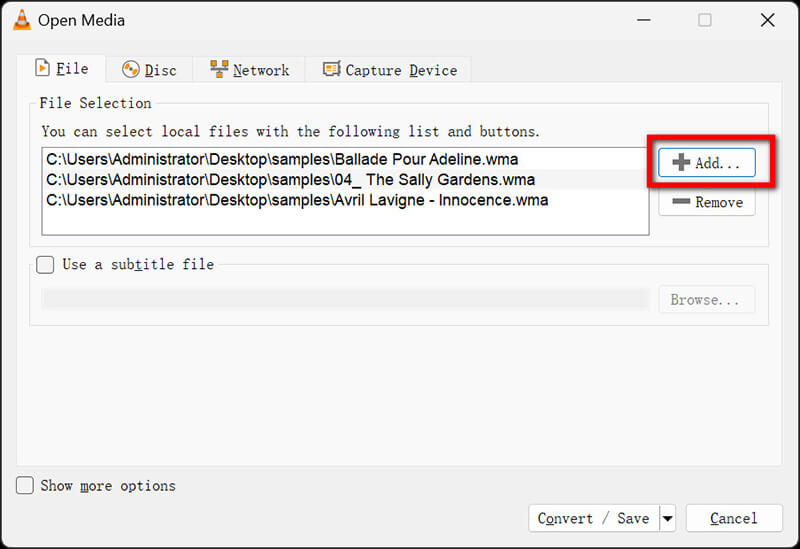
Nadat u het bestand hebt toegevoegd, selecteert u de Converteren/opslaan knop onderaan. Hiermee opent u het dialoogvenster Converteren, waar u de conversie-instellingen kunt aanpassen.
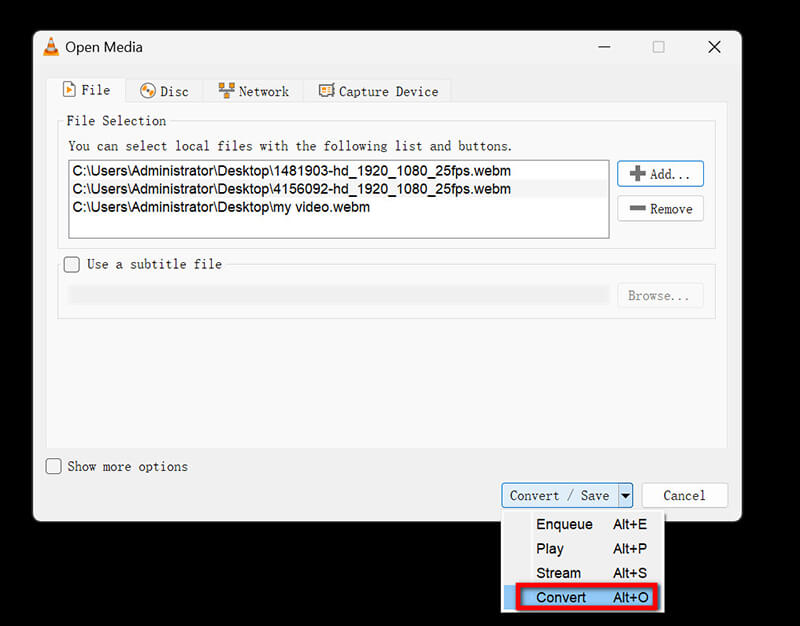
Open onder het gedeelte Profiel het vervolgkeuzemenu en selecteer Audio-MP3 om de audio van WMA- naar MP3-formaat te converteren.
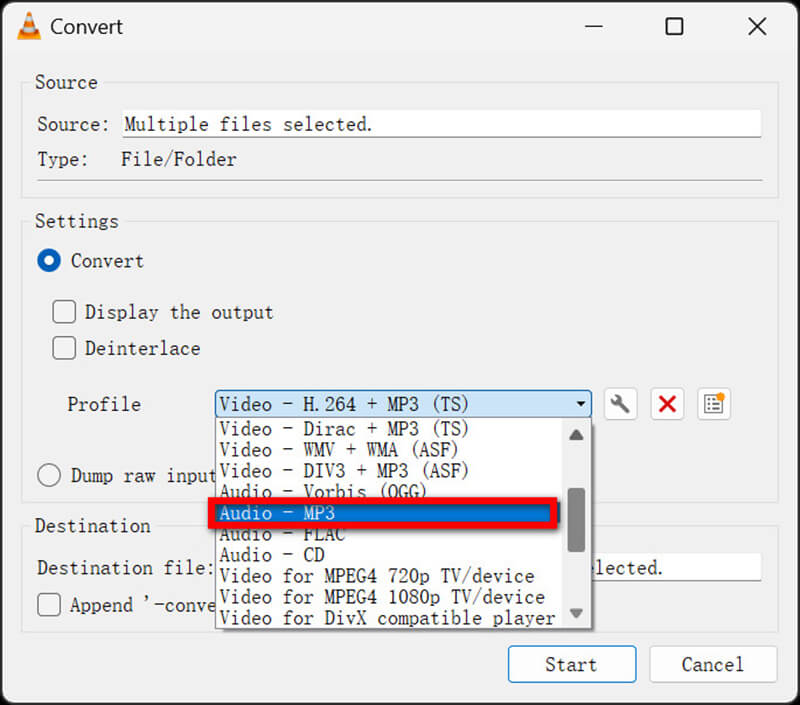
Klik in het gebied Bestemming op Bladeren om te selecteren waar u het MP3-bestand wilt opslaan. Klik vervolgens op Start om het conversieproces te starten.

Samenvatting: VLC is een uitstekende keuze voor gebruikers die een gratis, eenvoudige methode willen om WMA naar MP3 te converteren zonder extra tools te installeren. VLC heeft echter mogelijk niet de hoogste kwaliteit output voor professioneel gebruik, omdat het primair is ontworpen als een mediaspeler.
3. Hoe converteer je WMA naar MP3 - CloudConvert
Als u geen software wilt downloaden, kunt u CloudConvert gebruiken. Dit is een webgebaseerde tool waarmee u verschillende audio- en videoformaten, zoals WMA, rechtstreeks vanuit uw browser naar MP3 kunt converteren.
Deze keuze is perfect voor wanneer u slechts een paar bestanden hoeft te converteren of als u op een computer zit waarop u geen programma's kunt installeren. De online WMA naar MP3 converter is heel eenvoudig te gebruiken dankzij het gebruiksvriendelijke ontwerp. Bovendien is het veilig om te gebruiken met bestanden die kort na verwerking zijn verwijderd.
Hoe u CloudConvert gebruikt om WMA naar MP3 te converteren:
Bezoek de CloudConvert-website (https://cloudconvert.com/wma-to-mp3). Selecteer op de startpagina de Selecteer bestand knop, of sleep en zet uw WMA bestand of bestanden direct in het uploadgebied plaatsen om tijd te besparen.
Kies in het menu dat verschijnt waar u uw bestand wilt uploaden:
• Uw computer
• Een URL
• Een cloudopslagservice
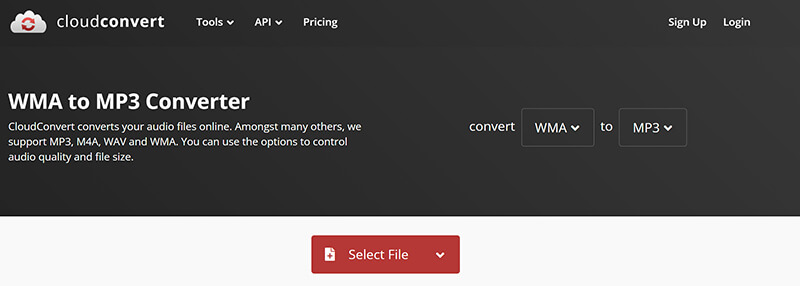
Nadat uw WMA-bestand is geüpload, gebruikt u het vervolgkeuzemenu naast de bestandsnaam om MP3 als uw uitvoerformaat.
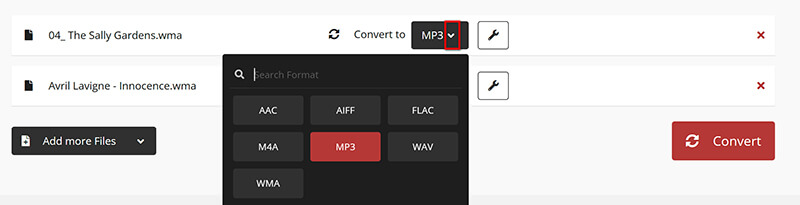
Als u dat wilt, kunt u uw MP3-instellingen aanpassen voordat u converteert. U kunt de audiocodec, bitrate, volume en meer wijzigen. Voor de meeste doeleinden is 192 kbps een goede balans tussen geluidskwaliteit en bestandsgrootte. Als u liever WMA naar MP4 converterenKies in plaats daarvan gewoon MP4 als uitvoer.
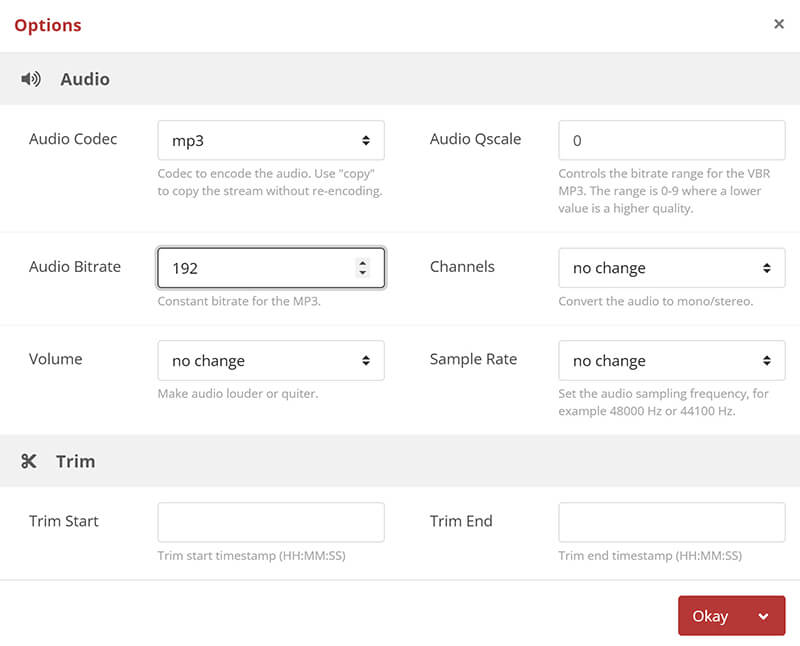
Als u tevreden bent met uw instellingen, klikt u op Overzetten om het proces te starten. CloudConvert begint dan met het online converteren van WMA naar MP3.
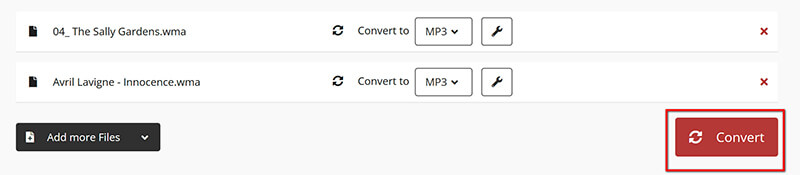
Opmerking: Voor grote bestanden kan dit wat langer duren. Als je haast hebt, kun je het proces versnellen door de audiobitrate te verlagen.
Zodra de conversie is voltooid, klikt u op de knop Downloaden om het MP3-bestand op uw apparaat op te slaan nadat u het hebt uitgecheckt.
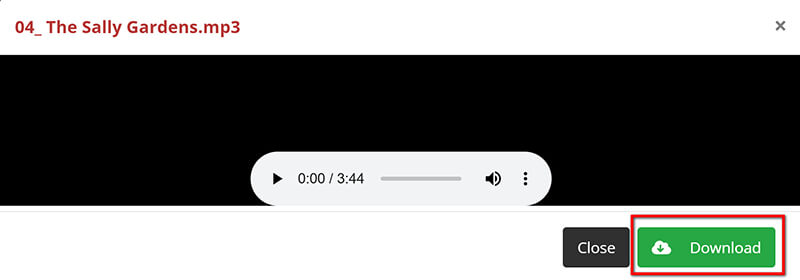
Samenvatting: CloudConvert is perfect voor gebruikers die een snelle online oplossing willen om een paar WMA-bestanden naar MP3 te converteren. Hoewel het niet ideaal is voor grote bestanden of batchconversies, maken het gemak en de beveiliging het een goede optie voor incidentele conversies.
4. Hoe WMA naar MP3 converteren - FFmpeg
Voor degenen die vertrouwd zijn met command-line tools, is FFmpeg een krachtige open-source software voor bijna alle mediaconversies. Met FFmpeg kunt u WMA naar MP3 converteren met behulp van eenvoudige commando's. Deze optie is geweldig voor gevorderde gebruikers of voor degenen die liever niet afhankelijk zijn van een GUI.
Bovendien levert het een kwalitatief hoogstaand resultaat met professionele controle over de instellingen.
Hoe je FFmpeg gebruikt om WMA naar MP3 te converteren:
Download eerst FFmpeg van de officiële site en installeer het op uw computer.
Om FFmpeg op uw systeem in te stellen, begint u met het toevoegen ervan aan uw PATH. Hier leest u hoe u het op een Windows 10-computer kunt gebruiken:
• Klik met de rechtermuisknop op Deze pc en selecteer Eigenschappen.
• Navigeer naar de Geavanceerde systeeminstellingen en selecteer vervolgens Omgevingsvariabelen.
• Zoek in het gedeelte Systeemvariabelen de variabele Pad, klik op Bewerken en vervolgens op Nieuw en plak de locatie van uw FFmpeg-map (bijvoorbeeld C: fmpeg in).
• Klik op OK om uw wijzigingen op te slaan.
Om te bevestigen dat alles is ingesteld, opent u de Opdrachtprompt en typt u:
ffmpeg -versie
Als u de versie-informatie ziet, bent u klaar!

Converteer WMA naar MP3
Nu FFmpeg gereed is, kunnen we het muziekformaat van WMA naar MP3 wijzigen.
• Open de opdrachtprompt.
• Ga naar de map waar uw WMA-bestand zich bevindt. U kunt dit doen met de cd-opdracht, zoals deze:
cd pad/naar/uw/wmabestand

Voer nu deze opdracht in om het WMA-bestand naar een MP3 te converteren:
ffmpeg -i inputfile.wma -q:a 0 -map een outputfile.mp3

ffmpeg-convert-wma-naar-mp3
• invoerbestand.wma: Vervang dit door de naam van uw WMA-bestand.
• -q:een 0: Zorgt voor een eersteklas audiokwaliteit.
• -kaart a: Haalt alleen de audiostream eruit.
• uitvoerbestand.mp3: Kies de gewenste naam voor het MP3-bestand.
Controleer het geconverteerde MP3-bestand
FFmpeg begint met de audio-extractie en -conversie. U ziet de voortgang in het opdrachtpromptvenster. Wanneer het klaar is, wordt uw MP3 opgeslagen op de uitvoerlocatie die u hebt opgegeven.
Met deze opdracht wordt een audiofragment van twee minuten uit het bestand gehaald, dat één minuut in het bestand begint.
Voorbeeldopdracht:
Stel dat uw bestand audio.wma heet en u wilt de audio opslaan als audio.mp3. Uw opdracht ziet er dan als volgt uit:
ffmpeg -i audio.wma -q:a 0 -map een audio.mp3

Extra tips:
• Als u een specifieke audiobitsnelheid wilt, voegt u -b:a toe. Bijvoorbeeld:
ffmpeg -i inputfile.wma -b:a 192k -map een outputfile.mp3

• Heb je maar een deel van de audio nodig? Gebruik -ss om op een specifiek tijdstip te beginnen en -t om de duur te specificeren:
ffmpeg -i invoerbestand.wma -ss 00:01:00 -t 00:02:00 -q:a 0 uitvoerbestand.mp3
Met deze opdracht wordt een audiofragment van twee minuten uit het bestand gehaald, dat één minuut in het bestand begint.

Samenvatting: FFmpeg is het meest geschikt voor gevorderde gebruikers of voor hen die een krachtige, flexibele tool voor audioconversie nodig hebben. Het biedt resultaten van hoge kwaliteit, maar vereist wel vertrouwdheid met command-line operaties.
Conclusie
Het converteren van WMA naar MP3 hoeft niet ingewikkeld te zijn. Van veelzijdige software zoals ArkThinker Video Converter Ultimate tot betrouwbare opties zoals VLC, CloudConvert en FFmpeg, u hebt veel keuzes, afhankelijk van uw voorkeuren. Voor een snelle online oplossing is CloudConvert perfect; voor grotere taken biedt ArkThinker of VLC Media Player gemak en kwaliteit. Of u nu uw muziekbibliotheek wilt stroomlijnen of WMA naar MP3 wilt overzetten voor compatibiliteit, deze tools maken het gemakkelijk om moeiteloos het muziekformaat van WMA naar MP3 te veranderen. Nu u verschillende methoden tot uw beschikking hebt, kunt u ze uitproberen en genieten van uw zojuist geconverteerde MP3-bestanden!
Wat vind je van dit bericht? Klik om dit bericht te beoordelen.
Uitstekend
Beoordeling: 4.8 / 5 (gebaseerd op 574 stemmen)
Vind meer oplossingen
Converteer MP4 naar MP3 Gratis online - Eenvoudig hulpmiddel van ArkThinker Hoe u WAV naar MP3 converteert in 5 tools zonder beperkingen 4 manieren om AVI naar MP3 te converteren om achtergrondaudio te extraheren 2024 Beste 4 MOV naar MP3-converters online en offline 4 manieren om MP3-audio uit WebM-video te extraherenRelatieve artikelen
- Converteer video
- Wat is een DAV-bestand en hoe speel je het?
- Ultieme beoordeling voor XMedia Recode [stappen incl.]
- De 5 beste manieren om u te helpen het QuickTime-formaat naar MP4 te converteren
- Hoe u uw MP4-film kunt ophalen en exporteren vanuit VLC Player
- VideoSolo Video Converter Ultieme recensie [2024]
- Top 2 PAL naar NTSC-software en hoe u deze kunt converteren
- Een betrouwbaar overzicht van de best beoordeelde HEVC-converters
- Een recensie van Freemake Video Converter om u daarbij te helpen
- Kunnen we MKV-bestanden op uw iPhone afspelen en hoe u dit kunt realiseren?
- ArkThinker Gratis MKV naar MP4-converter online [snel en veilig]


